Загальне
У розділі сервісу “Клієнти” розміщена база з даними клієнтів, що дуже зручно, якщо ви плануєте тривалу співпрацю з певними покупцями.
У таблиці з даними клієнтів міститься інформація:
- дата додавання клієнта в базу,
- ім’я та телефон клієнта,
- розмір знижки (якщо вона є),
- сума, на яку клієнт зробив закупівлі у вашій компанії.
- борг (рахується на продажах з рахунком Не оплачено)
- баланс (можна задавати вручну або через кнопку Налаштувати знижки).
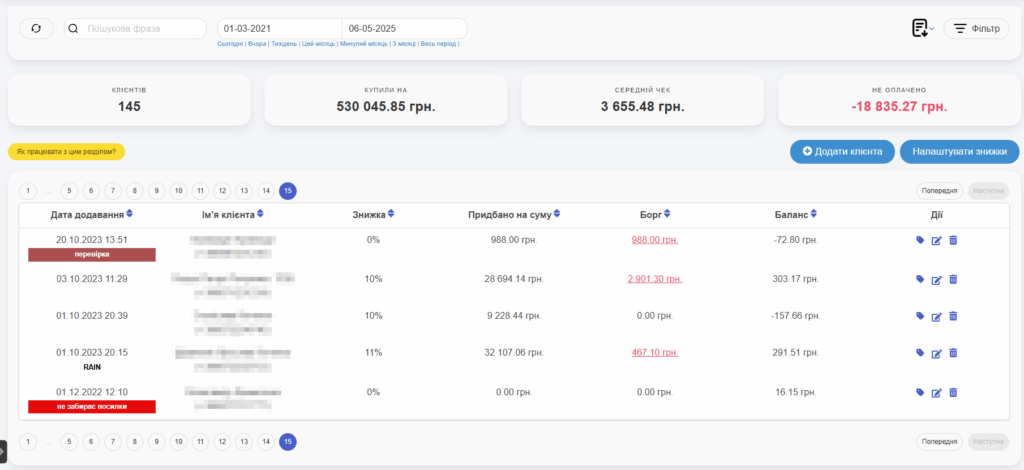
Статистика вгорі показує кількість клієнтів, на скільки накуплено товарів, середній чек і суму не оплачено по всім клієнтам які підходять по фільтрам. Якщо зменшити фільтр по даті то зменшиться кількість клієнтів відповідно до дати їх створення.
Додавання клієнта
Щоб додати нового клієнта, натисніть кнопку “Додати клієнта” у вкладці “Клієнти” і заповніть поля форми:
- ПІБ,
- телефон (обов’язковий при додаванні клієнта з файлу Excel),
- адреса електронної пошти,
- знижку (не обов’язкове для заповнення поле),
- нік або логін клієнта,
- служба доставки (ви можете вибрати місто з випадаючего списку або ж почати вводити назву міста і далі система вам підкаже відповідні варіанти),
- тег
- коментар
- дані для чека/рахунку , які можна буде використати при друці документів

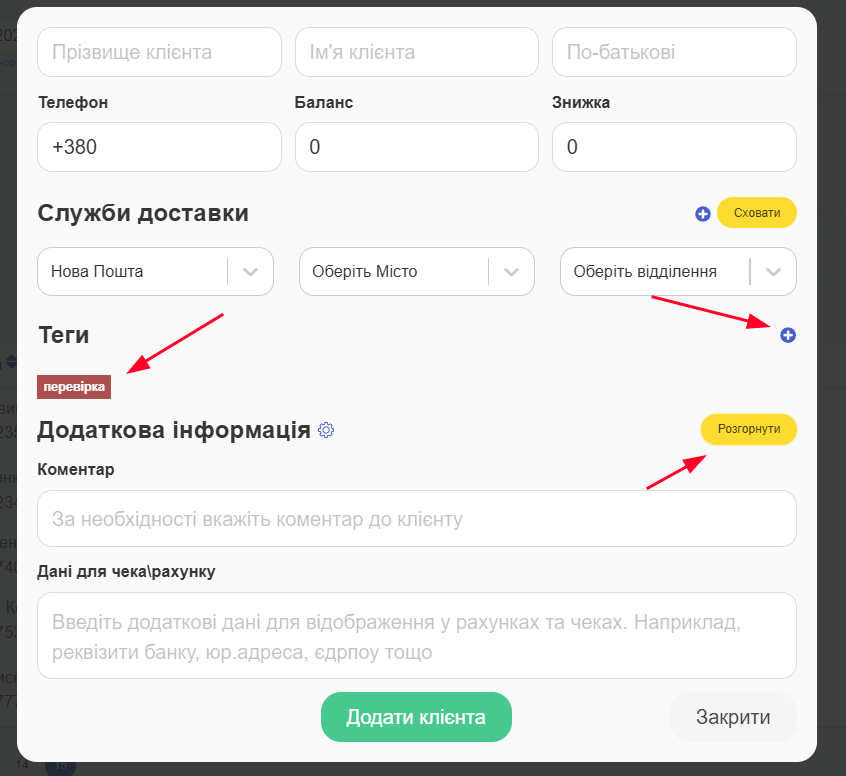
Тег можна додавати в картці
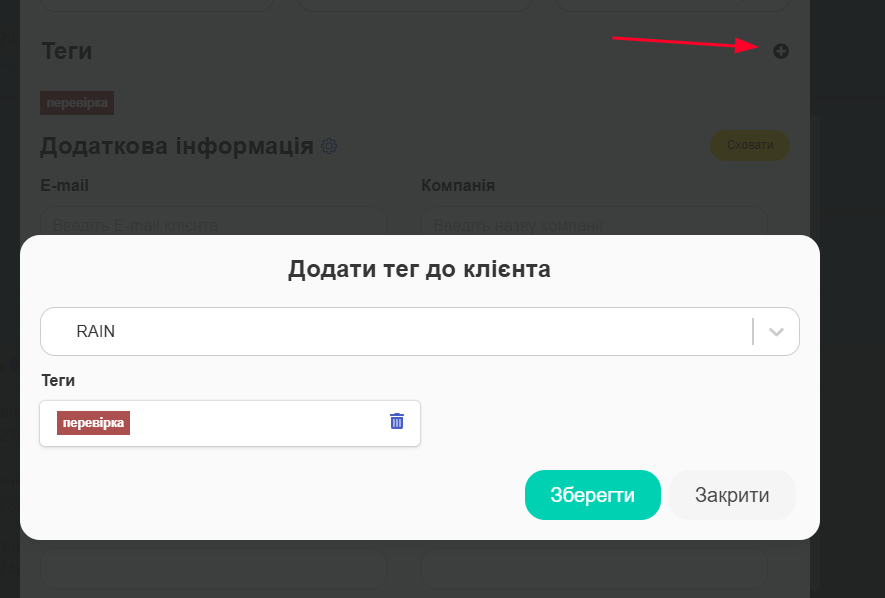
А, можна вже на створених клієнтах:
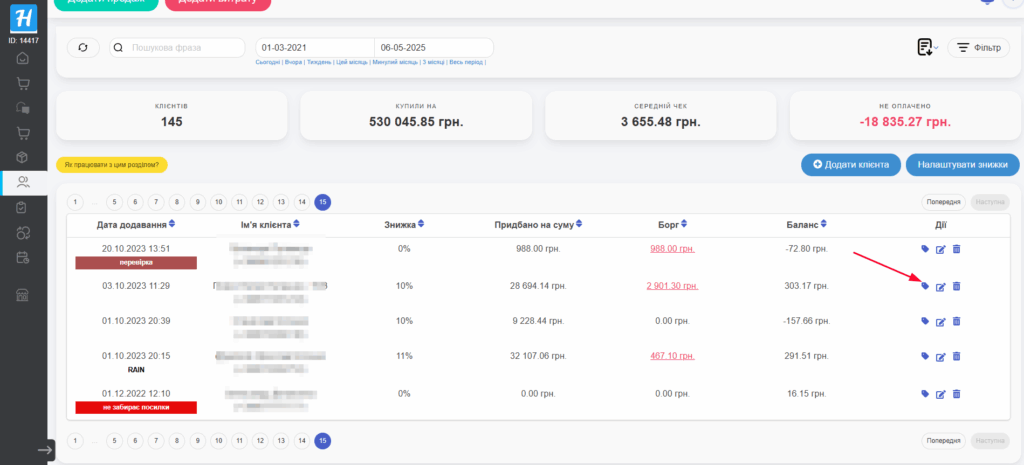
Розгорнувши додаткову інформацію також можна додати
- адреса,
- дати днів народжень клієнта і його дітей,
- соцмережі
- ще один телефон
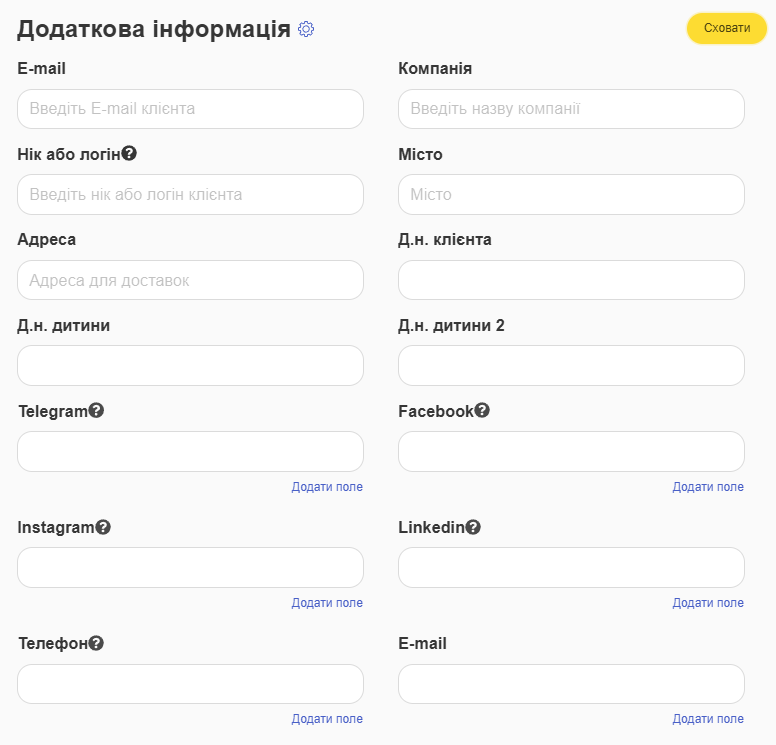
Можна вивантажити клієнтів та звіти:
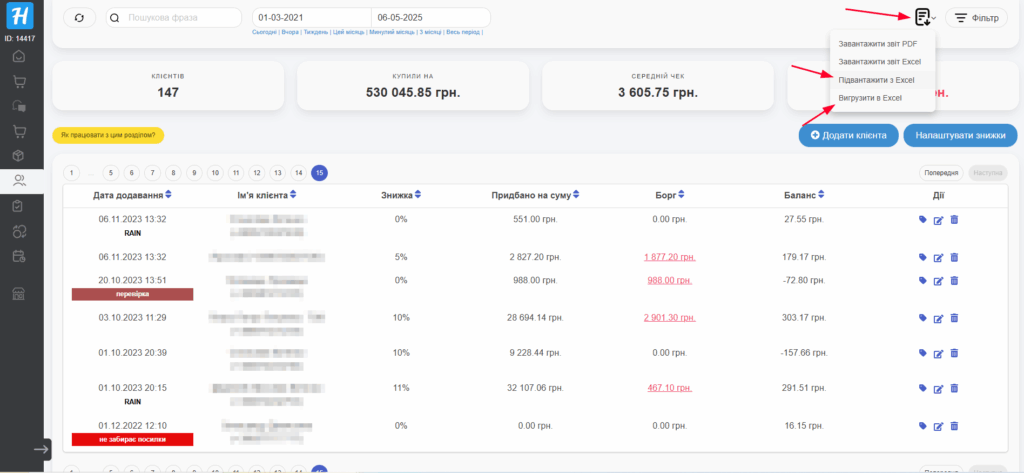
І за вивантаженим шаблоном Excel можна заповнити дані і завантажити масово клієнтів до розділу. Номер телефону обов’язковий при додаванні клієнта з файлу Excel.
В картці товару тоді відобразиться вся заповнена інформація , а також статистика по цьому клієнтові:
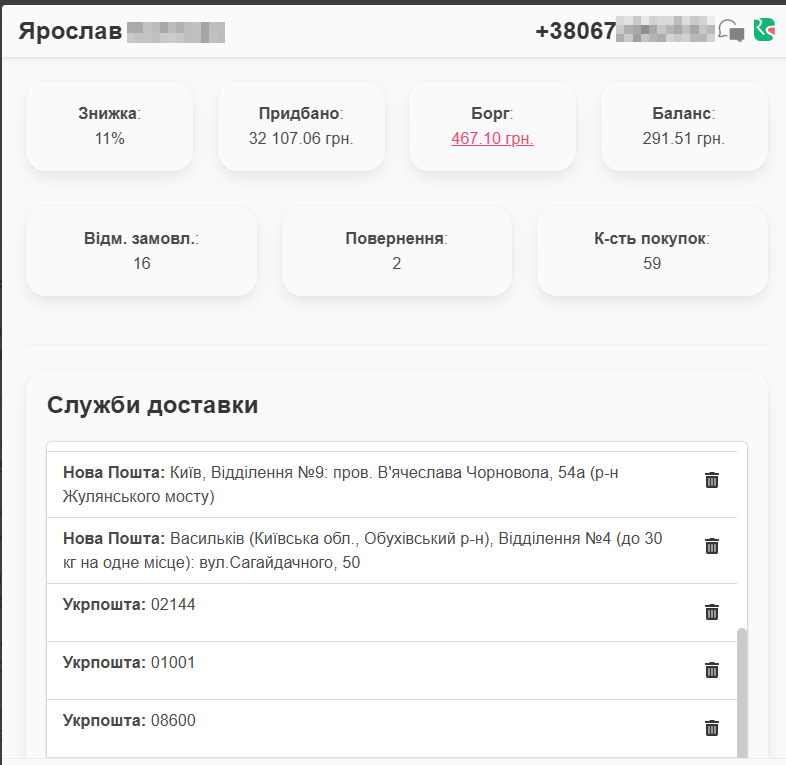
Нижче можна переглянути продажі на цього клієнта по фільтру дати. Та додати новий продаж
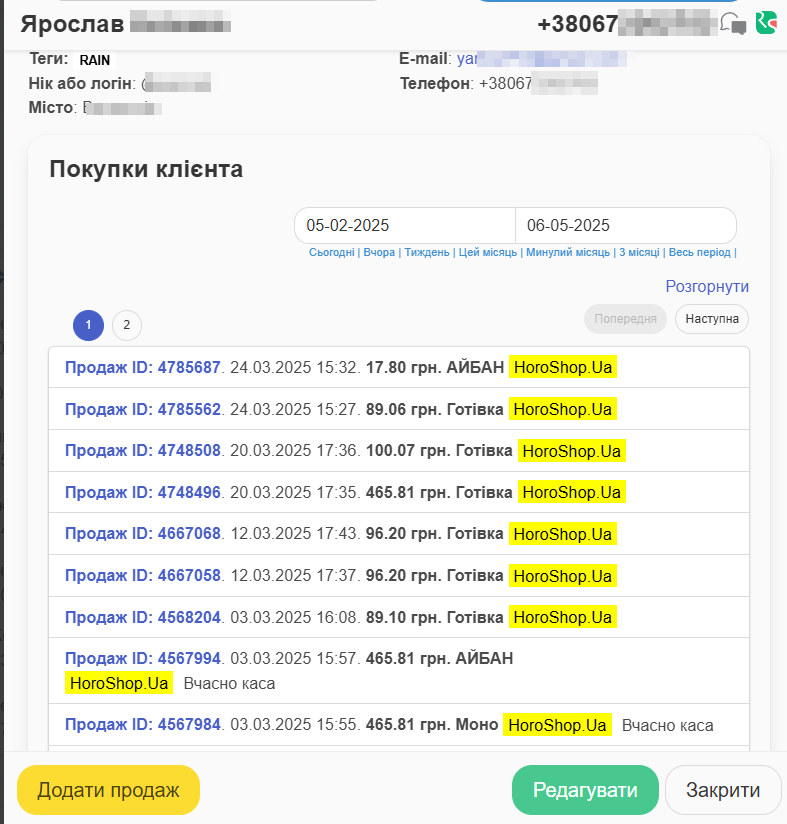
Як додати нову адресу доставки
Для нового:
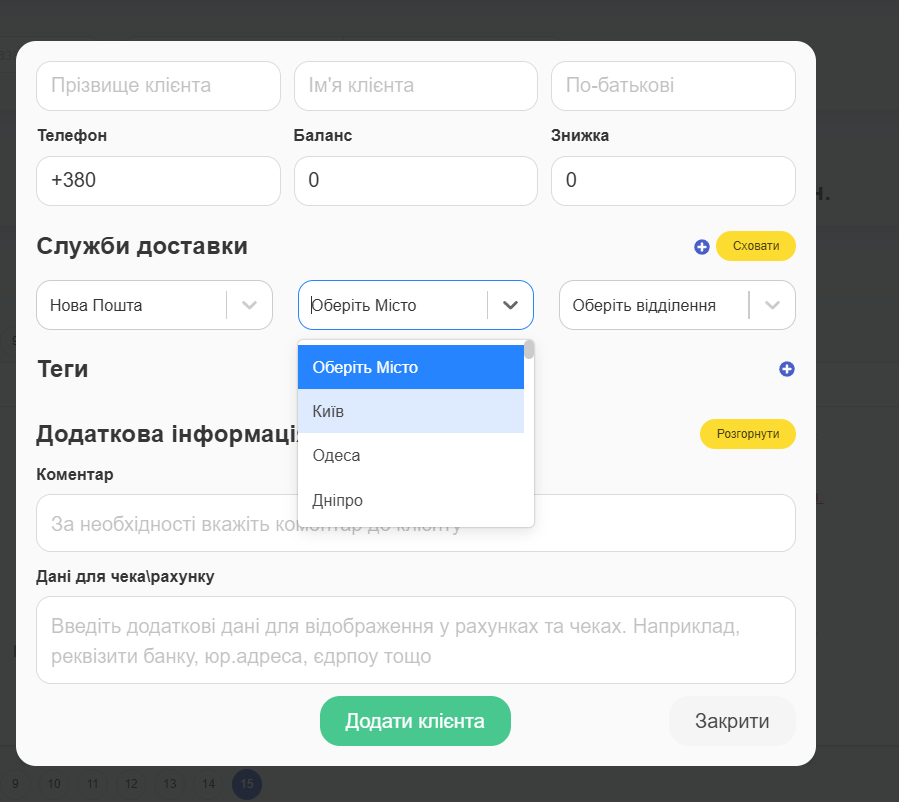
Для існуючого виберіть в таблиці “Клієнти” потрібного покупця і відкрийте його персональну картку.
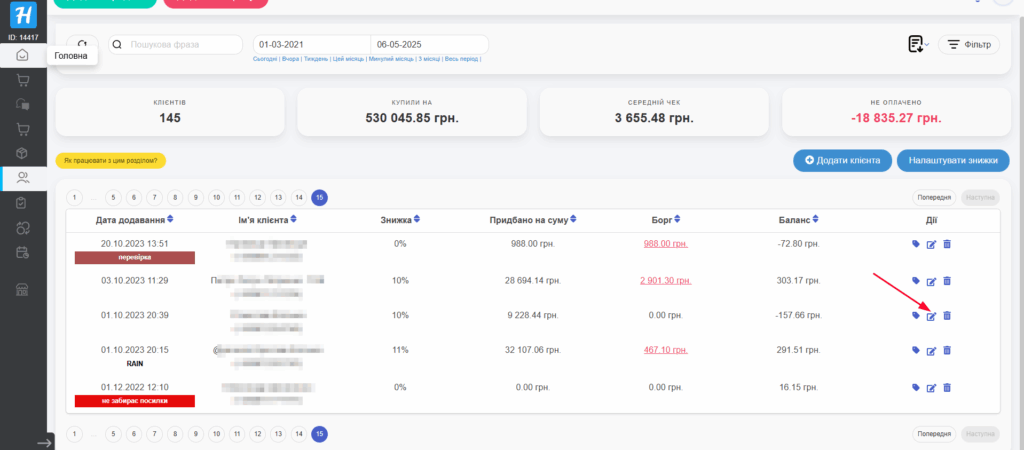
У нижній частині картки є підрозділ “Служби доставки”. Щоб додати ще один номер відділення, натисніть кнопку “Додати службу доставки”
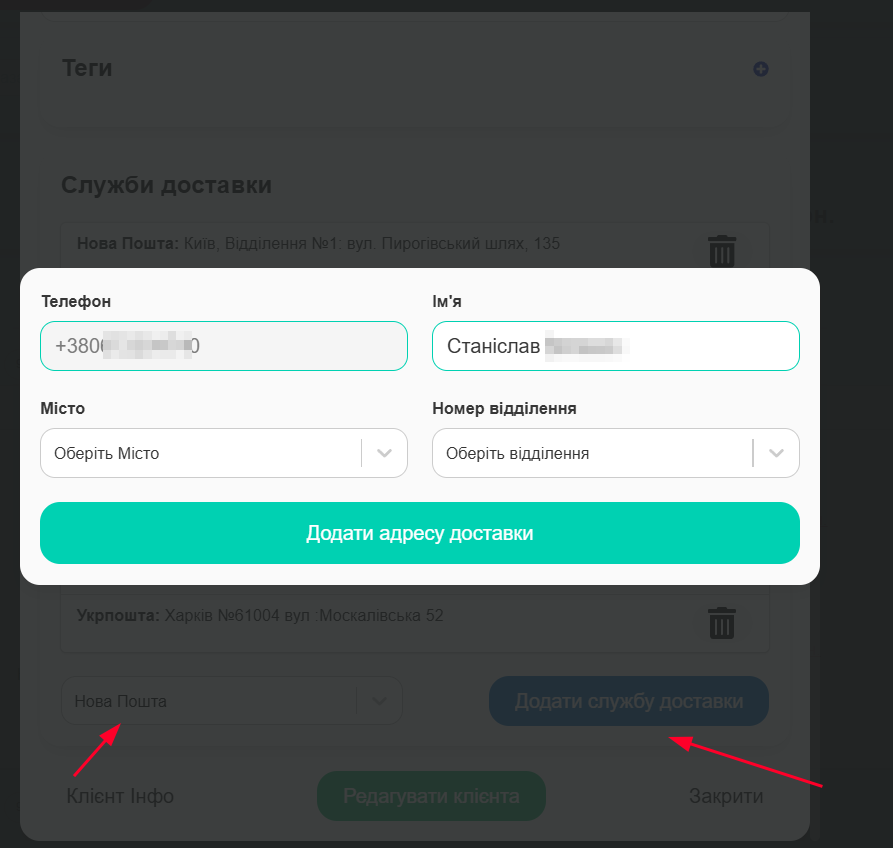
Змініть ті поля форми, які вам потрібні:
- місто,
- номер відділення.
А потім натисніть кнопку “Додати адресу доставки”.
Таким чином можна додавати необмежену кількість адрес доставки для конкретного клієнта, якщо йому зручно отримувати товари в різних відділеннях Нової Пошти.
Знижка
Поле “Знижки” в картці клієнта дозволяє закріпити за покупцем певну знижку на товари, що буде враховуватися при подальших продажах.
Знижку можна в будь-який момент скасувати або змінити. Для цього зайдіть в картку клієнта, розміщену в таблиці “Клієнти” в однойменній вкладці, і змініть розмір знижки або видаліть її (обнуліть), а потім натисніть кнопку “Редагувати клієнта”



